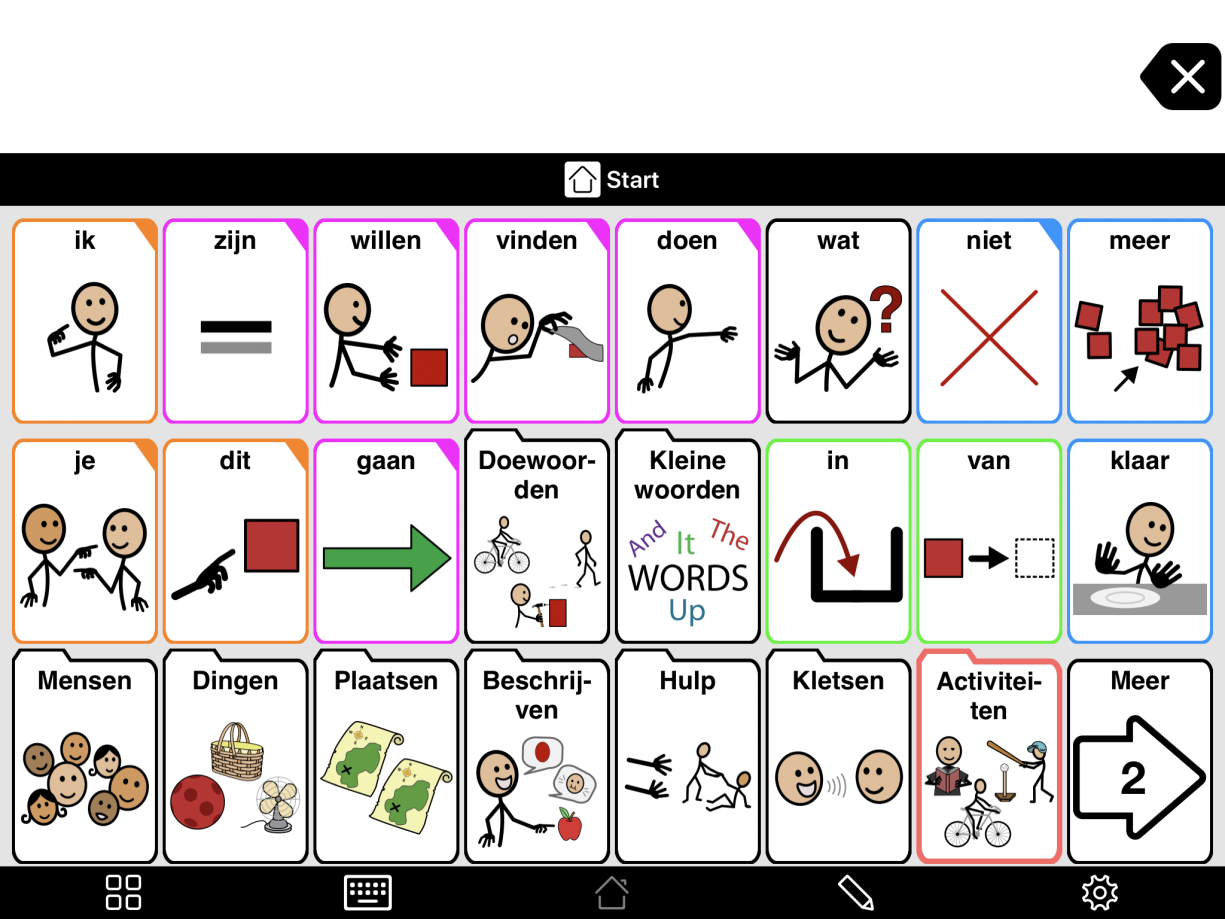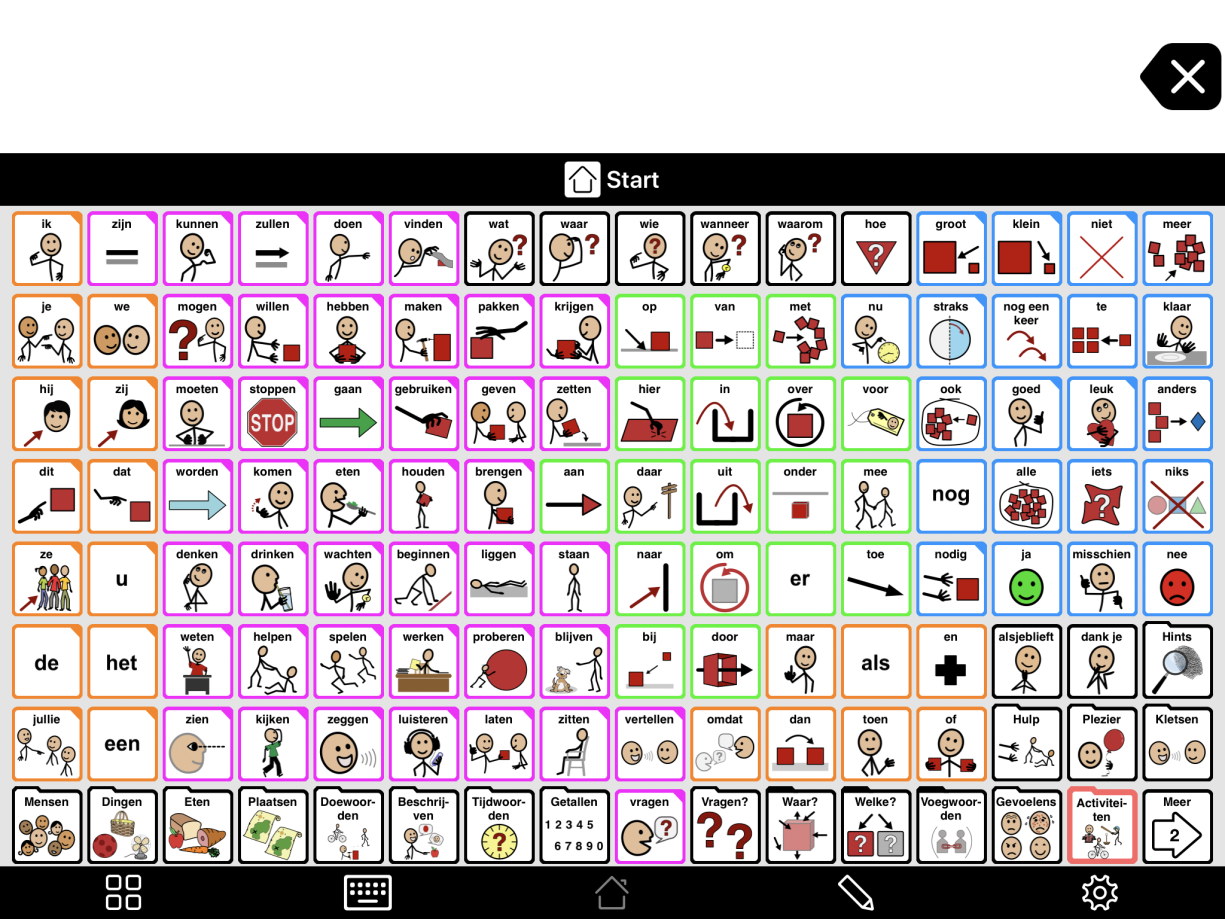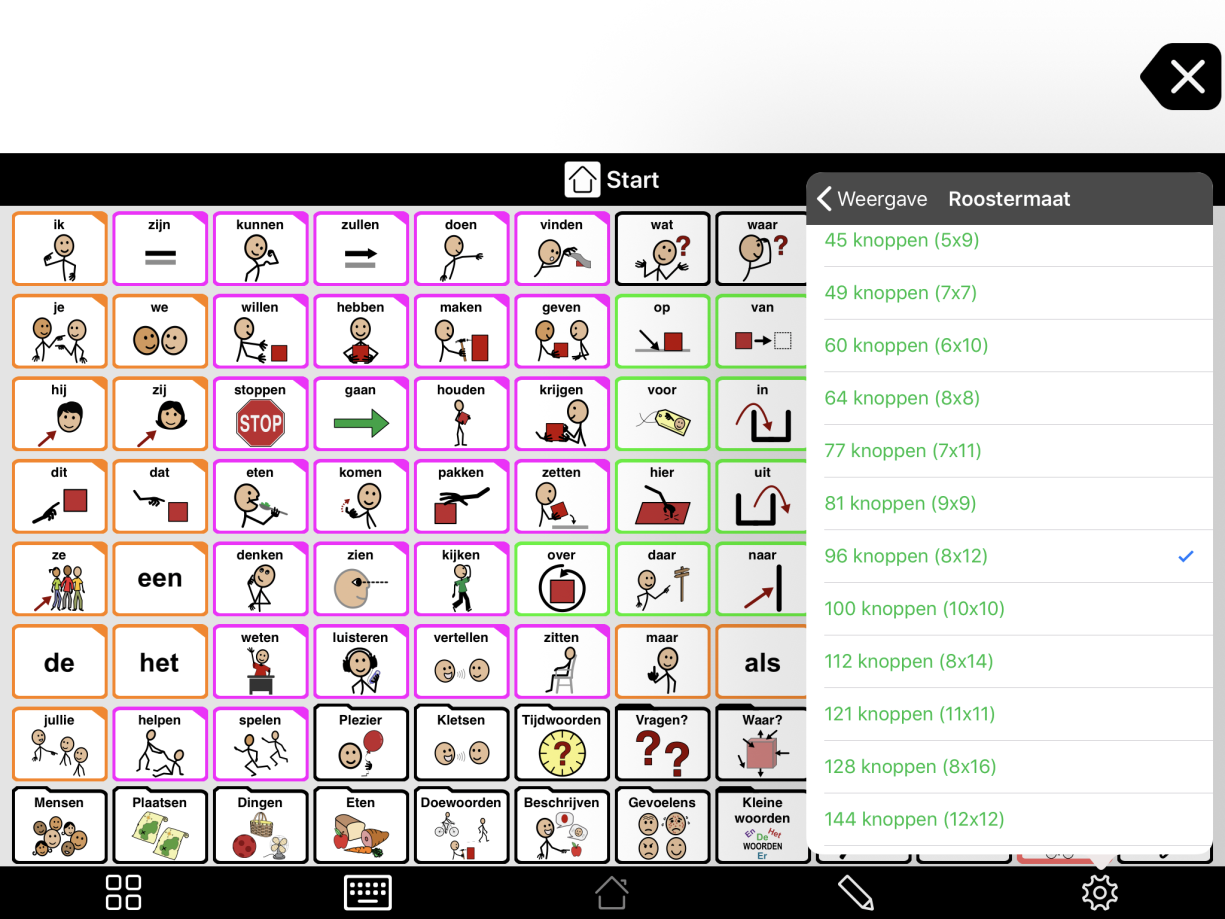Je kunt de standaard roostermaat als volgt wijzigen:
- Tik op de knop Opties*
 in de onderste optiebalk, uiterst rechts.
in de onderste optiebalk, uiterst rechts. - Ga naar Weergave.
- Tik onder Weergave op Standaard roostermaat.
- Nu zie je een lijst van roostermaten. Elke roostermaat met een groen lettertype heeft een lay-out van Crescendo die is geoptimaliseerd voor die roostermaat. We raden sterk aan dat je een van deze maten kiest. Tik op de roostermaat die je wilt gebruiken.